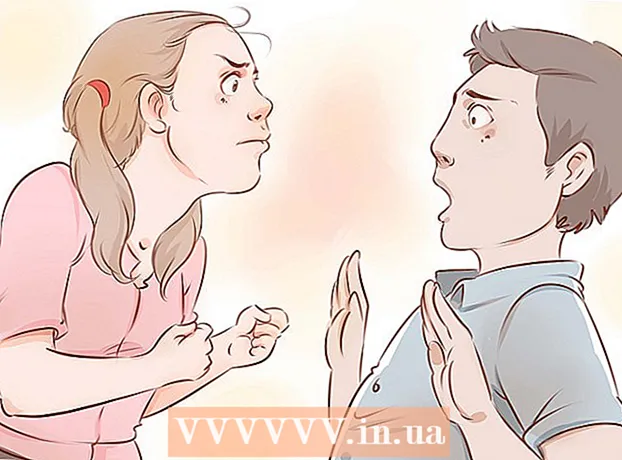Avtor:
Tamara Smith
Datum Ustvarjanja:
26 Januar 2021
Datum Posodobitve:
1 Julij. 2024

Vsebina
- Stopati
- Metoda 1 od 3: Windows
- 2. metoda od 3: Mac OS X
- 3. metoda od 3: Uporaba programskih izenačevalnikov
- Nasveti
Ali želite povečati globokotonec? Prilagajanje nizkih tonov v računalniku je lahko nekoliko zmedeno, saj obstajajo različne možnosti za različno strojno opremo. V mnogih primerih lahko samo prilagodite glasnost. V tem primeru lahko namestite sistemske pripomočke, ki vam nudijo več možnosti za prilagajanje zvoka.
Stopati
Metoda 1 od 3: Windows
 Preverite, ali lahko niz zvoka nastavite s svojo zvočno kartico. V operacijskem sistemu Windows najdete raven nizkih tonov na levi strani programske opreme Volume Mixer. Če ne morete spremeniti ravni nizkih tonov, nadaljujte z 2. korakom.
Preverite, ali lahko niz zvoka nastavite s svojo zvočno kartico. V operacijskem sistemu Windows najdete raven nizkih tonov na levi strani programske opreme Volume Mixer. Če ne morete spremeniti ravni nizkih tonov, nadaljujte z 2. korakom. - Kliknite gumb za glasnost. Ta gumb najdete v sistemski vrstici v spodnjem desnem kotu zaslona.
- Kliknite ikono zvočnikov ali slušalk. To je na vrhu drsnika za glasnost.
- Poiščite drsnik za nizke tone. Mogoče je tu vključeno ravnotežje nizkih tonov. Zvočna kartica mora podpirati to funkcionalnost, sicer možnosti ne boste našli. Preverite zavihka Ravni in Napredno.
- Spremembe morda ne boste slišali, dokler ne kliknete Uporabi.
 Vklopite ojačitev nizkih tonov. Še vedno bi morali biti v oknu "Lastnosti". Kliknite jeziček Prilagoditve in izberite polje zraven "Izboljšanje nizkih tonov". Tako bodo nizki toni relativno glasnejši.
Vklopite ojačitev nizkih tonov. Še vedno bi morali biti v oknu "Lastnosti". Kliknite jeziček Prilagoditve in izberite polje zraven "Izboljšanje nizkih tonov". Tako bodo nizki toni relativno glasnejši. - Kliknite Nastavitve .., če ste izbrali "Izboljšanje nizkih tonov". Tu lahko nastavite frekvenco in stopnjo ojačanja nizkih tonov.
- Naredite to v majhnih korakih. Če v enem potezu močno ojačate nizke tone, lahko poškodujete zvočnike. Preverite specifikacije zvočnikov in preverite podprte frekvence. Za uveljavitev sprememb kliknite Uporabi.
- Če še vedno ne morete prilagoditi nizkih tonov po svojih željah, lahko nadaljujete s 3. korakom.
 Prenesite "Equalizer APO". To je majhen program, ki vam omogoča prilagajanje zvoka računalnika. Je odprtokodna in sistemske zahteve so zelo nizke, zato ga lahko uporabljate tudi, če uporabljate programe, ki zahtevajo veliko računalnika.
Prenesite "Equalizer APO". To je majhen program, ki vam omogoča prilagajanje zvoka računalnika. Je odprtokodna in sistemske zahteve so zelo nizke, zato ga lahko uporabljate tudi, če uporabljate programe, ki zahtevajo veliko računalnika. - Equalizer APO lahko prenesete s SourceForge.
- Za izenačevalnik APO je potreben sistem Windows Vista ali novejši.
- Prenesite pravilno različico sistema, odvisno od tega, ali je različica sistema Windows 32-bitna ali 64-bitna.
 Prenesite vmesnik za izenačevalnik APO. Izenačevalnik APO je tako imenovani "program ukazne vrstice", ki lahko oteži njegovo hitro in učinkovito uporabo. Zanj je na voljo več grafičnih vmesnikov, ki jih lahko brezplačno prenesete. "Mir" je eden izmed najbolj priljubljenih vmesnikov za izenačevalnik APO.
Prenesite vmesnik za izenačevalnik APO. Izenačevalnik APO je tako imenovani "program ukazne vrstice", ki lahko oteži njegovo hitro in učinkovito uporabo. Zanj je na voljo več grafičnih vmesnikov, ki jih lahko brezplačno prenesete. "Mir" je eden izmed najbolj priljubljenih vmesnikov za izenačevalnik APO. - Povezavo do strani za prenos miru najdete na strani SourceForge Equalizer APO.
 Namestite izenačevalnik APO. Kliknite datoteko in sledite navodilom.
Namestite izenačevalnik APO. Kliknite datoteko in sledite navodilom.  Izberite svojo zvočno napravo. Med namestitvijo boste morali določiti svojo primarno zvočno napravo.
Izberite svojo zvočno napravo. Med namestitvijo boste morali določiti svojo primarno zvočno napravo. - Če niste prepričani, kakšna je vaša primarna zvočna naprava, odprite nadzorno ploščo in nato »Zvok«. Privzeta naprava je vaša primarna zvočna naprava.
 Po namestitvi znova zaženite računalnik. Zdaj bo aktiviran vaš novi sistemski izenačevalnik.
Po namestitvi znova zaženite računalnik. Zdaj bo aktiviran vaš novi sistemski izenačevalnik. - Ko nastavite izenačevalnik APO, bo glasnost sistema morda nekoliko manjša. To lahko enostavno obnovite po namestitvi izenačevalnika.
 Odprite mapo .konfig iz izenačevalnika APO. To boste našli v "Komponente programa".
Odprite mapo .konfig iz izenačevalnika APO. To boste našli v "Komponente programa". - Privzeta lokacija je C: Program Files EqualizerAPO config
 Kopirajte datoteko Peace.exe v mapo.konfig. Zdaj lahko vmesnik Peace spremeni nastavitve izenačevalnika APO.
Kopirajte datoteko Peace.exe v mapo.konfig. Zdaj lahko vmesnik Peace spremeni nastavitve izenačevalnika APO.  Z desno miškino tipko kliknite datoteko Peace.exe in izberite Ustvari bližnjico. Bližnjico premaknite na namizje, da boste lahko preprosto odprli program.
Z desno miškino tipko kliknite datoteko Peace.exe in izberite Ustvari bližnjico. Bližnjico premaknite na namizje, da boste lahko preprosto odprli program.
2. metoda od 3: Mac OS X
 Prenesite in namestite Soundflower in AU Lab. OS X ne vključuje možnosti, da bi nizke tone prilagodili sami. Za nadzor izenačevalnika, ki vam omogoča prilagoditev zvoka celotnega sistema, boste morali prenesti posebno programsko opremo.
Prenesite in namestite Soundflower in AU Lab. OS X ne vključuje možnosti, da bi nizke tone prilagodili sami. Za nadzor izenačevalnika, ki vam omogoča prilagoditev zvoka celotnega sistema, boste morali prenesti posebno programsko opremo. - Soundflower lahko brezplačno prenesete iz storitve Google Code.
- AU Lab je na voljo za prenos iz podjetja Apple, vendar za Apple potrebuje brezplačen ID razvijalca.
- Po namestitvi obeh programov znova zaženite računalnik.
 Glasnost sistema nastavite na največjo. To storite tako, da v menijski vrstici potisnete gumb za glasnost ali z gumbi na tipkovnici.
Glasnost sistema nastavite na največjo. To storite tako, da v menijski vrstici potisnete gumb za glasnost ali z gumbi na tipkovnici.  Kliknite meni Apple in izberite "System Preferences".
Kliknite meni Apple in izberite "System Preferences". Kliknite "Zvok" in izberite zavihek "Izhod".
Kliknite "Zvok" in izberite zavihek "Izhod". Na seznamu izhodnih možnosti izberite "Soundflower (2ch)".
Na seznamu izhodnih možnosti izberite "Soundflower (2ch)". Zaženite laboratorij AU. Ta program je na voljo v mapi »Utilities«.
Zaženite laboratorij AU. Ta program je na voljo v mapi »Utilities«.  Kliknite spustni meni »Naprava za vhod zvoka«. Izberite "Soundflower (2ch)".
Kliknite spustni meni »Naprava za vhod zvoka«. Izberite "Soundflower (2ch)".  Kliknite spustni meni "Audio Output Device". Izberite "Stereo In / Stereo Out".
Kliknite spustni meni "Audio Output Device". Izberite "Stereo In / Stereo Out".  Kliknite "Ustvari dokument".
Kliknite "Ustvari dokument". Kliknite spustni meni "Učinki" v stolpcu "Izhod 1". Izberite "AUGraphicEQ".
Kliknite spustni meni "Učinki" v stolpcu "Izhod 1". Izberite "AUGraphicEQ".  Po želji prilagodite nastavitve izenačevalnika. Med nastavitvijo nizkih tonov je lahko koristno, da se predvaja skladba ali video.
Po želji prilagodite nastavitve izenačevalnika. Med nastavitvijo nizkih tonov je lahko koristno, da se predvaja skladba ali video.  Shranite nastavitve izenačevalnika. Pritisnite ⌘ Cmd+S. in izberite mesto za nastavitveno datoteko.
Shranite nastavitve izenačevalnika. Pritisnite ⌘ Cmd+S. in izberite mesto za nastavitveno datoteko.  Kliknite meni "AU Lab" in izberite "Preferences". Kliknite jeziček "Dokument" in izberite "Odpri določen dokument". Izberite datoteko, ki ste jo pravkar ustvarili.
Kliknite meni "AU Lab" in izberite "Preferences". Kliknite jeziček "Dokument" in izberite "Odpri določen dokument". Izberite datoteko, ki ste jo pravkar ustvarili. - Z desno miškino tipko kliknite ikono AU Lab v mapi »Utilities«. Izberite Opcije → Odpri z prijavo
- AU Lab mora biti vključen, da izenačevalnik deluje.
3. metoda od 3: Uporaba programskih izenačevalnikov
- Uporabite programske izenačevalnike. Številni predstavnostni predvajalniki imajo vgrajeno možnost izenačevalnika, s katero lahko prilagodite nizke tone. Način odpiranja izenačevalnika se razlikuje glede na program.
- Windows Media Player - V spodnjem desnem kotu Media Playerja kliknite gumb "Preklopi na predvajanje". Z desno miškino tipko kliknite prazno mesto v programu. Izberite "Prilagoditve" in kliknite "Grafični izenačevalnik". Za nastavitev nizkih tonov uporabite drsnike na levi.
- iTunes - Kliknite meni "Window" in izberite "Equalizer". Potrdite polje poleg možnosti »Vključeno«. Za nastavitev nizkih tonov uporabite drsnike na levi.
- VLC predvajalnik - Kliknite meni "Window" in izberite "Audio Effects ...". Lahko tudi pritisnete Ctrl+E. Kliknite jeziček Equalizer, če še ni odprt. Potrdite polje poleg možnosti »Omogoči«. Za nastavitev nizkih tonov uporabite drsnike na levi.
Nasveti
- Različne zvočne kartice imajo različne možnosti in funkcije. Raziskujte možnosti svoje zvočne kartice na spletu, če želite prilagoditi nizke tone.